www.baltestan.blogsky.com
به نام خداوند بخشنده و مهربانwww.baltestan.blogsky.com
به نام خداوند بخشنده و مهربانکدهای جاوا
اینم یک سری کد جاوا اسکریپت برای شما
- هدف گیر به دنبال موس :
- هنگام ورود به وبلاگ سی دی رام باز میشه:
- قرار دادن فیلتر شکن قوی در وبلاگ:
- ساعت عقربه دار به دنبال موس:
- امکانات یاهو را به سایت خود اضافه کنید :
- جلوگیری از کپی کردن مطالب :
- مشخصات کاربر را به او نشان دهید :
- متن در قاب :
- پرواز متن در وبلاگ :
- نوشتن متن درون یک فیلد :
- منوی بازشو با تغییر تصویر :
- تغیر رنگ اسکرول بار برای وبلاگهای مشکی :
- نمایش ساعت به صورت 12 و 24 ساعته:
- کد جستجو در وبلاگ:
- گردش پروانه در وبلاگ:
- نمایش تاریخ و ساعت در وبلاگ:
- ساعت دینامیکی:
- اضافه به علاقه مندیها:
- این وبلاگ را صفحه خانگی خود کنید:
- پیام صبح بخیر و ... به طور اتومات و به نسبت زمانی:
- تاریخ هجری شمسی:
- تقویم میلادی:
- پخش موزیک در وبلاگ:
- نمایش تعداد کاربران آنلاین در وبلاگ:
- نمایش تعداد بازدیدها در وبلاگ:
- نمایش تعداد بازدیدهای هر کاربر :
آموزش فتوشاپ
با سلام خوش آمدید به قسمت آموزش فتوشاپ کسانی در این قسمت می آیند حداقل باید مفاهیم ابتدایی فتوشاپ را بلد باشند
و منظور ما از آموزش فتوشاپ این نیست که از ابتدا بگیم فایل چیست؟ و ...
ما در این قمست به آموزش برخی از ترفندهای فتوشاپ می پردازیم.
 با تشکر بلتستان
با تشکر بلتستان 

ایفکت ماتریکس
(۱) یک صفحه به اندازه 200 * 250 پیکسل باز کرده سپس به منوی Filter> Texture> Grain و مقادیر زیرا تغییر دهید:
Intensity = 100
Contrast = 100
Grain Type = Vertical
(۲) رنگ Foreground را به رنگ سبز و رنگ Background را به سیاه تغییر دهید. سپس به منوی Filter> Artistic> Neon Glow رفته و مقادیر زیرا تغییر دهید.
Glow Size = 5
Glow Brightness = 15
رنگ سبز را برای Glow انتخاب کنید.
(۳) به منوی Filer> Stylize >Glowing Edges رفته و مقادیر زیرا تغییر دهید.
Edge Width = 1
Edge Brightness = 15
Smoothness = 1
در نهایت شکل شما به صورت زیر خواهد بود

(حالا یه نظر هم بدین ما خیلی خوشحال میشیم) 

موضوع: آموزش فتوشاپ - افکت برای نوشته

۱- برای آغز از می تونید عکس زیر استفاده کنید که حالت فلزی دراه و
یا عکس مورد نظر خودتون رو به کار ببرید

۲- برای این که به نوشته یه خورده رنگ و لعاب بدیم به
Image>Adjustments>Hue/Saturation برید و یا دکمه های
Ctrl + U رو همزمان فشار بدید

۳- شما می تونید اون رو به هر رنگی که می خواید در بیارید ولی
با بازی کردن با رنگ ها می تونید به رنگی برسید که نوشته رو یه
جورایی کهنه تر و رنگه رو رفته تر جلوه بده.
4 - متن خودتون رو اضاف کنید و دقت کنید که رنگ توشنه حتما مشکلی باشه.

5 - به Layer>Layer Styles رفته و موارد زیر رو بر روی لایه متن خودتون اعمال کنید .



5 - به لایه متال خودتون بر گردید و به ******>Render>Lighting Effects برید .

از تنظبمات بالا برای بهتر شدن حالت متال استفاده کنید و توجه داشته باشید که این یه اسباب بازی نیست .
6 - و تمام ! شما انجامش دادید .

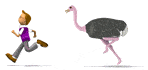
اگه میشه یه نظر هم بدییییییییییییییییییییییییییییییییییییییییییییییییییییییییییییییییییییییییییییییییییییییییییییییییید
آموزش یاهو مسنجر
با سلام خوش آمدید به قسمت آموزش یاهو
ما در این قمست به آموزش برخی از ترفندهای یاهو می پردازیم.
موفق باشید 

معمولاً هنگام ورود ایمیل جدید، نماد پاکت نامه در نوار پایین صفحه مانیتور و در کنار نمایشگر ساعت، به شما نشان می دهد که ایمیل جدیدی وارد شده است. علاوه بر این، ویندوز هنگام ورود هر ایمیل جدید،ورود آن را توسط پخش صدای استانداردی اعلام می کند. با این حال شما می توانید این اعلان صوتی را تغییر داده و برای هر یک ایمیل هایی که از جانب اشخاص متفاوت ارسال می شوند، صوتی خاص در نظر بگیرید.
Inbox ( صندوق پست الکترونیک ) خود را بر اساس مشخصات خود تعریف کنید. برای کسی که صدای استاندارد ویندوز، هنگام ورود ایمیل های جدید، بسیار خسته کننده باشد، تعداد متنابهی از این صداها در اینترنت وجود دارد که می توان از آنها به منظور اِعلان صوتی ایمیل ها استفاده کرد.
قابلیت تعریف صدای زنگی خاص برای اشخاص متفاوتی که با شما تماس می گیرند، فقط خاص تلفن های موبایل نیست.
اگر دوست یا فامیل شما بخواهد از طریق ایمیل با شما ارتباط برقرار کند، توسط پخش صدایی که شما برای فرد مورد نظر خود انتخاب کرده اید، متوجه خواهید شد که از طرف آن شخص برای شما ایمیل ارسال شده است.
امکانات انتخاب این صداها بسیار گوناگون است. مسلماً شما قادر خواهید بود چندین صدا را، به محض اینکه ایمیل های جدید و خوانده نشده از جانب افراد مختلف در Inbox شما وارد شوند، ضبط کنید که پخش این صداها بعدا حاکی از ورود ایمیل جدید از جانب فرد مورد نظر خواهد بود.
سیستم صوتی ویندوز به صورت استاندارد در دایرکتوری Windows/Media قرار دارد. همه صداها باید به فرمت wave باشند. به همین خاطر، وقتی صدایی جدید را انتخاب کردید، دقت کنید که فایل انتخابی شما باید شاخص wave را داشته باشد.
برای اینکهInbox خود را به صوت دلخواهتان مجهز کنید. کافی است که مراحل زیر را انجام دهید:
1. یکی از صداهای مورد علاقه خود را download کنید و آنها را در یک دایرکتوری مشخص بر روی هارد خود ذخیره کنید.
2. از طریقstart/settings/control panel ، قسمت “ Sounds and Multimedia “ را انتخاب کنید. این قسمت در ویندوزهای XP با نام “Sounds and Audio Systems” مشخص شده است.
3. پس از کلیک بر روی قسمت “Sounds and Multimedia” پنجره ای باز می شود که باید در آنجا Sounds را انتخاب کنید. در این جا شما فهرستی از همه قسمتهای ویندوز که می توانید برای آنها صوت تعریف کنید، مشاهده می کنید. بر روی این لیست حرکت کنید. تا به قسمت MailBeep برسید. اگر بر روی این قسمت مارک بزنید، در قسمت پایین آن (Name) مشاهده می کنید که چه صدایی برای آن انتخاب شده است.
اکنون از فهرست باز شده، صوت مورد نظر خود را انتخاب کنید. اگر این صوت دلخواه شما در دایرکتوری دیگری غیر از Windows/Media قرار داشته باشد، می توانید از قسمت Browse ، فایل های با فرمت wave را از دایرکتوری های دیگری که بر روی هارد خود ذخیره کرده اید، انتخاب کنید. به واسطه کلیک بر روی دکمه Play ، می توانید کنترل کنید آیا این صدا همان صدای مورد نظر شماست یا نه. سپس این جدول را از طریق فشار بر روی دکمه Ok ببندید.
موفق و پیروز باشید  (نظر یادتون نره عزیزان)
(نظر یادتون نره عزیزان)
